「iPhoneのニュースが突然消えた!」そんな経験はありませんか?ホーム画面やウィジェットにあったはずのニュースが見当たらなくなると、Appleのサービス終了を疑う人も多いでしょう。しかし、実は設定変更やiOSのアップデートが原因であることがほとんどです。
本記事では、iPhoneニュースが消えた原因と対処法を徹底解説。簡単な設定変更で復旧できる可能性が高いので、ぜひ試してみてください!
- iPhoneのニュース機能が消える主な原因
- ウィジェットやアプリが表示されなくなったときの設定確認方法
- ヘッドラインニュースが読み込めない場合の対処法
- スマートニュースなどのウィジェットが消えたときの復旧手順
iPhoneのニュース機能が突然消えても、焦らずに設定を確認しましょう。アプリの削除ではなく、ウィジェットの設定変更や地域設定の影響であることがほとんどです。
今回紹介した手順を試せば、多くのケースでニュースを復元できます。快適にニュースをチェックするためのウィジェット活用法も紹介しているので、ぜひ参考にしてください!
iPhoneニュースが消えた原因と対処法

- iphoneのニュース機能は終了したのか
- iPhoneニュースアプリが突然消えた?確認すべき設定
- ウィジェットのニュースが表示されない理由と解決策
- iPhoneヘッドラインニュースが読み込めないときの対処法
- iPhone Newsアプリが勝手に消える原因
iphoneのニュース機能は終了したのか
iPhoneのニュース機能が突然表示されなくなった場合、多くのユーザーが「サービス自体が終了したのでは?」と疑問を抱くかもしれません。しかし、Appleが提供するニュース関連の機能は基本的に継続されており、特定の国や地域では「Apple News」などのサービスも利用できます。そのため、ニュース機能が見られなくなった理由は、別の要因による可能性が高いです。
まず考えられるのは、iOSのアップデートによる影響です。Appleは定期的にiOSの更新を行っており、それに伴いニュース関連の設定がリセットされたり、仕様が変更されたりすることがあります。特に、ウィジェットやアプリ内のニュースフィードの仕様が変更されることがあり、これが原因でニュースが表示されなくなったと感じるケースがあります。
また、iPhoneにプリインストールされている「ニュース」機能の多くは、外部のニュース提供元と連携して動作しています。そのため、提供元のサービス内容が変更されたり、契約が終了した場合、一部のニュースが表示されなくなる可能性があります。例えば、特定のニュースサイトが配信を停止したり、Appleが契約するニュースパートナーが変更された場合、以前まで閲覧できたニュースが見られなくなることがあります。
さらに、ニュース機能が見られない理由として、ユーザー側の設定変更も考えられます。通知のオフ設定や、ウィジェットの削除、モバイルデータ通信の制限などが原因でニュースが表示されなくなることがあります。特に、iOSの設定を誤って変更してしまうと、ニュース機能が利用できなくなってしまう場合があるため、一度設定を確認することをおすすめします。
このように、iPhoneのニュース機能が見られなくなった場合でも、サービスが終了したわけではないケースがほとんどです。iOSの設定を見直したり、ニュースアプリの更新状況を確認したりすることで、多くの問題は解決できます。
iPhoneニュースアプリが突然消えた?確認すべき設定
iPhoneのニュースアプリが突然消えてしまった場合、まずは冷静にいくつかの設定を確認することが重要です。ニュースアプリ自体が削除されたわけではなく、何らかの設定変更や仕様変更によって一時的に見えなくなっている可能性があるためです。
最初に確認すべきは、「Appライブラリ」の中にアプリが残っているかどうかです。iOS14以降、ホーム画面に表示されていないアプリは、Appライブラリに自動的に格納される仕様になっています。ホーム画面からアプリが消えてしまっても、ライブラリ内を検索すれば見つかる場合があります。
次に、スクリーンタイムの制限設定を確認しましょう。スクリーンタイムは特定のアプリの使用を制限する機能ですが、誤ってニュースアプリを制限してしまうと、ホーム画面から消えてしまったように見えることがあります。設定アプリの「スクリーンタイム」→「コンテンツとプライバシーの制限」から、アプリの利用制限がかかっていないか確認しましょう。
また、iOSのバージョンアップや不具合が原因で、一時的にアプリが表示されなくなることもあります。この場合、一度iPhoneを再起動することで解決する場合があります。再起動しても改善しない場合は、App Storeからニュースアプリを再インストールすることを試してみてください。
さらに、地域設定の変更が影響を与えている可能性もあります。Appleの「ニュース」アプリは、一部の国や地域では提供されていません。そのため、iPhoneの設定で国や地域が変更された場合、ニュースアプリが利用できなくなる可能性があります。設定アプリの「一般」→「言語と地域」から、正しい地域が選択されているか確認しましょう。
このように、ニュースアプリが突然消えた場合でも、設定を見直すことで元に戻せるケースが多くあります。焦らずに一つずつ確認し、適切に対応することが大切です。
ウィジェットのニュースが表示されない理由と解決策

iPhoneのウィジェットにニュースが表示されなくなった場合、いくつかの原因が考えられます。特に、iOSのアップデートや設定変更が影響を与えているケースが多いため、順番に確認していきましょう。
まず考えられるのは、ウィジェットの設定が変更されてしまったことです。iPhoneのウィジェットはカスタマイズ可能で、誤ってニュースのウィジェットを削除してしまうと表示されなくなります。この場合、ホーム画面を長押しして「+」ボタンを押し、再度ニュースのウィジェットを追加することで解決できます。
次に、iOSのバージョンやアプリの互換性の問題も考えられます。特定のiOSバージョンでは、ウィジェット機能の動作に影響が出る場合があります。例えば、iOSの大型アップデート後にウィジェットの挙動が変わり、ニュースが正しく読み込めなくなることがあります。このような場合は、iOSの最新アップデートを適用したり、ニュースアプリを再インストールすることで解決する可能性があります。
また、通信環境の影響も無視できません。ニュースウィジェットはインターネット経由で情報を取得するため、モバイルデータ通信がオフになっていたり、Wi-Fiの接続が不安定だったりすると、正しく表示されなくなることがあります。設定アプリの「モバイル通信」→「ニュースアプリ」を確認し、通信が許可されているかチェックしましょう。
さらに、特定のニュースアプリの仕様変更も原因となることがあります。例えば、サードパーティ製のニュースアプリがウィジェット機能を終了した場合、設定を変更してもニュースが表示されないことがあります。この場合は、代替アプリを探すか、Apple純正の「ニュース」アプリを利用するのがよいでしょう。
このように、ニュースウィジェットが表示されない原因はさまざまですが、設定を確認しながら順番に対処すれば、多くの場合は解決できます。ウィジェットを再設定したり、通信環境を見直したりすることで、正常にニュースを表示できるようになるでしょう。
iPhoneヘッドラインニュースが読み込めないときの対処法
iPhoneのヘッドラインニュースが読み込めない場合、さまざまな原因が考えられます。通信環境の問題やアプリの不具合、設定の変更など、複数の要因が影響を与えている可能性があるため、順番に確認しながら解決策を試してみましょう。
まず、最初に確認すべきはインターネット接続です。ヘッドラインニュースはオンラインで最新の情報を取得するため、Wi-Fiやモバイルデータ通信が不安定だと、読み込みができないことがあります。Safariなどのブラウザを開いて他のウェブサイトが正常に表示されるか試してみてください。もし接続に問題がある場合は、Wi-Fiルーターを再起動するか、モバイルデータ通信の設定を見直してみましょう。
次に、iPhoneの「機内モード」がオンになっていないか確認しましょう。機内モードが有効になっていると、すべての通信が遮断されるため、ニュースの取得ができなくなります。コントロールセンターや設定アプリから、機内モードがオフになっているかをチェックしてみてください。
また、iOSのアップデートが影響を与えている可能性もあります。特に、大型のiOSアップデートが適用された直後は、一部のアプリが正常に動作しないことがあります。その場合、iPhoneを一度再起動することで改善することもあるため、試してみてください。それでも解決しない場合は、設定アプリから「一般」→「ソフトウェア・アップデート」に進み、最新のiOSがインストールされているか確認しましょう。
さらに、ニュースアプリ自体の不具合も考えられます。Apple純正のニュースアプリや、サードパーティ製のニュースアプリを使用している場合、一時的なエラーで読み込めないことがあります。このような場合は、一度アプリを終了し、再度開き直してみてください。それでも改善しない場合は、アプリを削除して再インストールすることで、問題が解決することがあります。
最後に、アプリの通知設定やバックグラウンド更新の設定も確認してみましょう。「設定」→「ニュース」→「バックグラウンド更新」がオフになっていると、アプリが自動的に最新ニュースを取得できないため、手動で更新しないと新しい記事が表示されない場合があります。この設定をオンにすることで、ヘッドラインニュースがスムーズに読み込めるようになる可能性があります。
これらの対処法を試すことで、多くのケースでヘッドラインニュースが正常に表示されるようになるでしょう。
iPhone Newsアプリが勝手に消える原因
iPhoneのNewsアプリが勝手に消えてしまうと、突然ニュースをチェックできなくなり、不便に感じることがあります。この問題にはいくつかの原因が考えられるため、それぞれの要因を確認しながら解決策を探っていきましょう。
まず、最も一般的な原因の一つが「アプリの自動削除」機能です。iOSには、使用頻度の低いアプリを自動的に削除してストレージを確保する機能があります。この設定がオンになっていると、Newsアプリが一定期間使用されなかった場合、自動的に削除されることがあります。これを防ぐためには、「設定」→「App Store」→「非使用のAppを取り除く」をオフにすることで、勝手に削除されるのを防げます。
次に考えられるのが、iOSのバグやアプリの不具合です。特に、新しいiOSアップデートがリリースされた直後は、一部のアプリが正常に動作しなくなることがあります。Newsアプリが消えてしまった場合、App Storeで検索して再インストールできるか試してみましょう。もしインストールできない場合は、iPhoneを再起動してみると、表示が戻ることがあります。
また、地域設定の変更も影響を与える可能性があります。AppleのNewsアプリは、一部の国や地域では提供されていません。もしiPhoneの設定で国や地域を変更した場合、Newsアプリが利用できなくなることがあります。これを確認するには、「設定」→「一般」→「言語と地域」から、適切な地域に設定されているか確認してみてください。
さらに、スクリーンタイムの制限設定が影響している場合もあります。iPhoneでは、特定のアプリの使用を制限する機能があり、Newsアプリが制限対象になっていると、ホーム画面から消えてしまうことがあります。「設定」→「スクリーンタイム」→「コンテンツとプライバシーの制限」から、Newsアプリの使用が制限されていないか確認してみましょう。
このように、Newsアプリが勝手に消える原因はいくつか考えられますが、設定を見直したり、アプリを再インストールしたりすることで、多くのケースで問題を解決できます。
iPhoneニュースが消えた時に試す設定と復元方法

- iPhoneヘッドラインの設定を見直す方法
- iPadのウィジェットからニュースが消えたときの復旧手順
- スマートニュースのウィジェットが表示されないときの対処法
- iPhoneでニュースを快適に読むためのおすすめウィジェット
iPhoneヘッドラインの設定を見直す方法
iPhoneのヘッドラインニュースをより快適に利用するためには、適切な設定を行うことが重要です。設定を見直すことで、必要なニュースだけを効率よくチェックできるようになり、不要な情報を減らすことができます。
まず、Appleの純正「ニュース」アプリを利用している場合は、ニュースソースの選択が重要です。「ニュース」アプリを開き、「チャンネル」や「トピック」を選択することで、自分の興味に合ったニュースだけを表示させることができます。また、「フォロー」しているメディアを定期的に見直し、不要な情報が多すぎる場合は、興味のないチャンネルを削除することもおすすめです。
次に、通知の設定を最適化しましょう。ヘッドラインニュースの通知が多すぎると感じる場合は、「設定」→「通知」→「ニュース」から、通知のスタイルや頻度を調整できます。逆に、重要なニュースを見逃したくない場合は、通知をオンにし、「速報ニュース」だけを受け取るように設定すると、不要な情報を減らしながら大事なニュースを逃さずチェックできます。
さらに、ウィジェットを活用するのもおすすめです。ホーム画面にニュースウィジェットを追加することで、アプリを開かずに最新のヘッドラインを確認できます。ウィジェットを追加するには、ホーム画面を長押しして「+」ボタンを押し、ニュースウィジェットを選択しましょう。
また、ニュースアプリ以外の情報源も見直してみるとよいでしょう。Safariの「トップニュース」や、Googleニュースなどのサードパーティ製アプリを活用することで、より多くの情報を得ることができます。特に、複数のニュースソースをチェックしたい場合は、異なるアプリを併用すると、情報の偏りを防ぐことができます。
このように、ヘッドラインニュースの設定を見直すことで、自分にとって最適な情報収集ができるようになります。必要な情報を効率よく取得し、ニュースをより有効に活用していきましょう。
iPadのウィジェットからニュースが消えたときの復旧手順
iPadのウィジェットからニュースが突然消えてしまうと、最新情報を手軽にチェックできず、不便に感じることがあります。この問題にはいくつかの原因が考えられるため、一つずつ確認しながら復旧手順を試していきましょう。
まず、最初に確認するべきなのは、ウィジェットが誤って削除されていないかどうかです。iPadのホーム画面を左にスワイプしてウィジェット一覧を開き、「編集」ボタンをタップしてみてください。ここで「ニュース」や「SmartNews」などのウィジェットがリストに表示されていない場合、手動で追加する必要があります。「+」ボタンを押し、追加したいニュースウィジェットを選択しましょう。
次に、iPadのソフトウェアの問題を確認することも重要です。iOSやiPadOSのアップデート後にウィジェットが正常に動作しなくなるケースがあります。設定アプリを開き、「一般」→「ソフトウェア・アップデート」に進み、最新のiPadOSがインストールされているか確認しましょう。もし最新でない場合は、アップデートを実行することで問題が解決する可能性があります。
また、ウィジェットの情報が正常に取得できない場合は、インターネット接続を見直してみましょう。Wi-Fiが不安定な場合、ウィジェットがニュースを更新できず、消えたように見えることがあります。他のアプリやブラウザでインターネットが正常に使えるか確認し、必要に応じてWi-Fiルーターを再起動してみてください。
それでも解決しない場合は、ニュースアプリ自体の問題を疑う必要があります。例えば、Appleの「ニュース」アプリや「スマートニュース」などを利用している場合、一時的なバグでウィジェットが表示されなくなることがあります。この場合は、アプリを一度削除して再インストールすることで、復旧できる可能性があります。
最後に、iPadの「設定」→「ホーム画面とDock」→「ウィジェット」の項目を確認し、ウィジェットの設定が適切になっているかチェックしましょう。特に「Todayビューを表示」などのオプションがオフになっていると、ウィジェットが正しく機能しないことがあります。
これらの手順を順番に試していけば、iPadのウィジェットからニュースが消えてしまった問題を解決できる可能性が高いでしょう。
スマートニュースのウィジェットが表示されないときの対処法
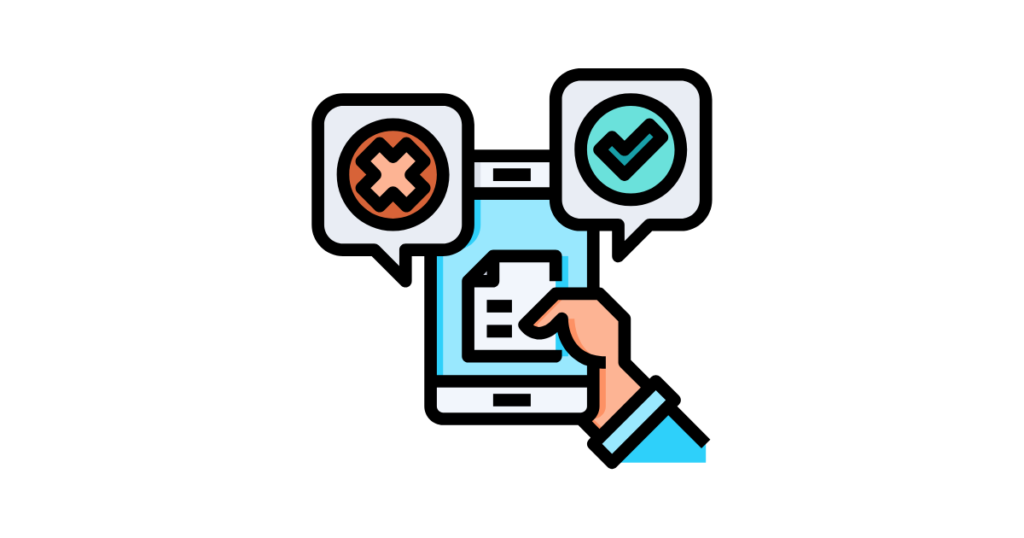
スマートニュースのウィジェットが表示されない場合、ウィジェットの設定ミスやアプリの不具合、通信環境の問題などが原因である可能性があります。このような場合、いくつかの方法を試すことで、ウィジェットを正常に表示できるようになります。
まず、ウィジェットが誤って削除されていないか確認しましょう。iPhoneやiPadのホーム画面を長押しし、左にスワイプしてウィジェット一覧を開きます。「編集」または「+」ボタンをタップし、リストの中に「スマートニュース」のウィジェットがあるか確認してください。もしリストにない場合は、再度追加することで表示される可能性があります。
次に、スマートニュースのアプリが最新の状態になっているかを確認しましょう。App Storeを開き、スマートニュースのページに移動し、「アップデート」ボタンが表示されている場合は、最新バージョンに更新してください。古いバージョンのアプリを使用していると、ウィジェットが正常に動作しないことがあります。
また、iPhoneやiPadの再起動を試すことも有効です。特に、iOSのアップデート直後にウィジェットが表示されなくなることがあるため、一度端末を再起動することで問題が解決することがあります。
さらに、アプリの設定を確認することも重要です。スマートニュースのアプリを開き、設定メニューからウィジェットの表示設定を確認しましょう。一部のニュースチャンネルやカテゴリが非表示になっていると、ウィジェットに記事が表示されないことがあります。
それでも解決しない場合は、スマートニュースのアプリを一度削除し、再インストールしてみてください。アプリを再インストールすることで、設定がリセットされ、ウィジェットが再び表示されるようになることがあります。
これらの方法を試すことで、スマートニュースのウィジェットが表示されない問題を解決できる可能性が高いでしょう。
iPhoneでニュースを快適に読むためのおすすめウィジェット
iPhoneでニュースをスムーズにチェックしたい場合、ウィジェットを活用すると便利です。ウィジェットをホーム画面やTodayビューに追加することで、アプリを開かずに最新ニュースを素早く確認できます。ここでは、ニュースを快適に読むためのおすすめウィジェットを紹介します。
まず、Appleの「ニュース」ウィジェットは、iPhone標準のニュースアプリと連携しており、最新のヘッドラインを素早くチェックできます。Appleが厳選したニュースソースを基に記事が表示されるため、信頼性の高い情報を得たい人におすすめです。
次に、「スマートニュース」のウィジェットも便利です。豊富なニュースチャンネルを提供しており、自分の興味に合った記事を効率よくチェックできます。特に、話題のニュースを一目で確認できる「トップニュース」ウィジェットは、多忙な人にも最適です。
また、「Googleニュース」のウィジェットも選択肢の一つです。Googleのアルゴリズムが個人の関心に基づいてニュースを表示するため、自分に合った記事をすぐに見つけることができます。特に、国内外の幅広いニュースをチェックしたい人には最適でしょう。
さらに、「Yahoo!ニュース」のウィジェットも多くの人に利用されています。国内ニュースに強く、速報性の高い情報をリアルタイムで取得できるのが特徴です。特に災害や社会的な出来事の速報を知りたい場合に役立ちます。
ウィジェットを効果的に活用することで、iPhoneでのニュースチェックがより快適になります。ホーム画面の使いやすい場所に配置し、自分のライフスタイルに合ったニュースソースを選ぶことで、最新の情報を素早くキャッチできるでしょう。
iPhoneでニュースが消えた原因と対策
- iPhoneのニュースアプリが突然表示されなくなることがある
- 設定変更やOSのアップデートが影響している可能性がある
- Safariの閲覧履歴やキャッシュの削除で改善することがある
- アプリの通知設定がオフになっていると見逃しやすい
- iOSのバージョンによって挙動が異なる場合がある
- アプリの再インストールで復旧することがある
- iCloudの同期設定が影響している可能性がある
- VPNやプロファイル設定がニュース表示に影響を与えることがある
- 言語や地域設定の変更が関係することがある
- 通信環境の問題で一時的に表示されない場合がある
- バックグラウンド更新がオフになっていると情報が反映されない
- アプリの不具合やバグが原因となることもある
- Appleのサーバー側の問題で一時的に利用できなくなることがある
- 他のニュースアプリへの移行も一つの選択肢となる
- 公式サポートに問い合わせることで解決するケースもある